

- Share On
目次
目次
- Figma to STUDIOで何ができる?デザイン移行を効率化するプラグインの概要
- Figma to STUDIOを導入する最初のステップ
- Figma Communityからプラグインをインストールする手順
- 3ステップで簡単!FigmaからSTUDIOへデザインをコピーする基本操作
- ステップ1:移行したいFigmaのデザインレイヤーを選択する
- ステップ2:プラグインを起動してデザイン情報をコピーする
- ステップ3:STUDIOの編集画面にペーストしてインポートする
- デザイン崩れを防ぐ!Figma to STUDIOを上手に使う4つのコツ
- コツ1:Figmaのオートレイアウトを事前に適用しておく
- コツ2:画像として認識させたいレイヤーには<img>と名付ける
- コツ3:複雑すぎるレイヤー構造はシンプルに整理する
- コツ4:ページ全体ではなくセクション単位で細かく移行する
- 利用前に知っておきたいFigma to STUDIOの注意点
- すべてのデザインが完璧に再現されるわけではない
- データが重いとインポートに時間がかかる場合がある
- まとめ
Figma to STUDIOとは、デザインツールFigmaで作成したデザインデータを、ノーコードWeb制作ツールSTUDIOに移行するための公式プラグインです。 このプラグインの基本的な使い方を習得することで、デザイナーがFigmaからSTUDIOへデザインを移す際の作業時間を大幅に短縮し、手動での再構築に伴うミスを削減できます。 本記事では、プラグインの導入手順から、デザインをコピー&ペーストする具体的な操作方法、そしてデザイン崩れを防ぐための実践的なコツを解説します。
Figma to STUDIOで何ができる?デザイン移行を効率化するプラグインの概要
Figma to STUDIOは、FigmaとSTUDIOの二つのツールを連携させ、Webサイト制作のワークフローを効率化するプラグインです。 通常、Figmaで作成したデザインをWebサイトとして公開するには、STUDIO上で再度デザインを組み直す必要がありました。 しかしこのプラグインを利用すると、Figma上のデザインレイヤーを選択してコピーし、STUDIOのエディタにペーストするだけで、デザイン要素を直接インポートできます。 これにより、デザインから実装までの工程がスムーズにつながり、制作時間を大幅に短縮することが可能です。
Figma to STUDIOを導入する最初のステップ
FigmaSTUDIOの利用を開始するには、まずFigmaにプラグインをインストールする必要があります。 このプラグインはFigmaのコミュニティページで公開されており、誰でも無料で入手することが可能です。 インストールの手順は非常に簡単で、数クリックで完了します。 特別な設定は不要で、インストール後すぐにFigmaのデザインファイル内でプラグインを呼び出して使用を開始できます。 まずはFigma Communityにアクセスし、プラグインを見つけることから始めます。
Figma Communityからプラグインをインストールする手順
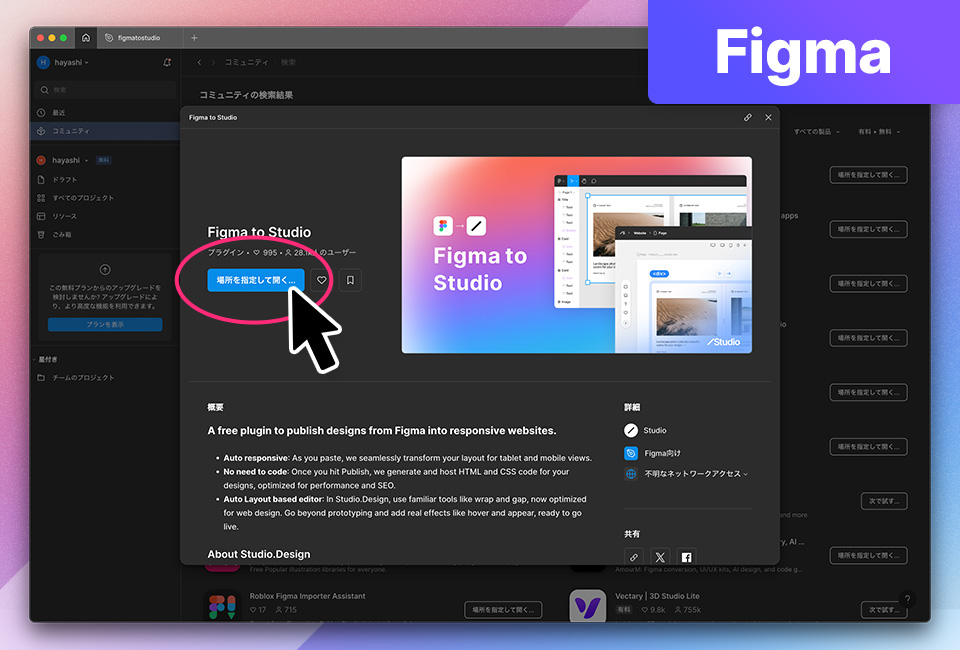
Figma to STUDIOプラグインのインストール手順は簡単です。 まず、Figmaのホーム画面左側にあるメニューから「Community」を選択します。 次に、コミュニティページの検索バーに「STUDIO」または「Figma to STUDIO」と入力して検索してください。 検索結果に公式プラグインが表示されたら、それをクリックして詳細ページへ進みます。 ページ内にある「Tryitout」や「Install」といったボタンをクリックすると、自身のFigmaアカウントにプラグインが追加されます。 この操作だけでインストールは完了し、以降はどのデザインファイルからでも右クリックメニューの「プラグイン」から「Figma to STUDIO」を選択して起動できるようになります。
3ステップで簡単!FigmaからSTUDIOへデザインをコピーする基本操作
FigmaからSTUDIOへのデザイン移行は、基本的に3つのステップで完了します。 しかし、ただコピー&ペーストするだけでは、レイアウトが崩れるなどの問題が発生する可能性があります。 そのため、各ステップの操作を正確に行うだけでなく、移行をスムーズに進めるためのコツを理解しておくことが重要です。 ここからは、具体的な操作手順と、それぞれの段階で注意すべきポイントについて解説していきます。
【FigmaからSTUDIOへデザインをコピーする基本操作】
ステップ1:移行したいFigmaのデザインレイヤーを選択する
ステップ2:プラグインを起動してデザイン情報をコピーする
ステップ3:STUDIOの編集画面にペーストしてインポートする
ステップ1:移行したいFigmaのデザインレイヤーを選択する
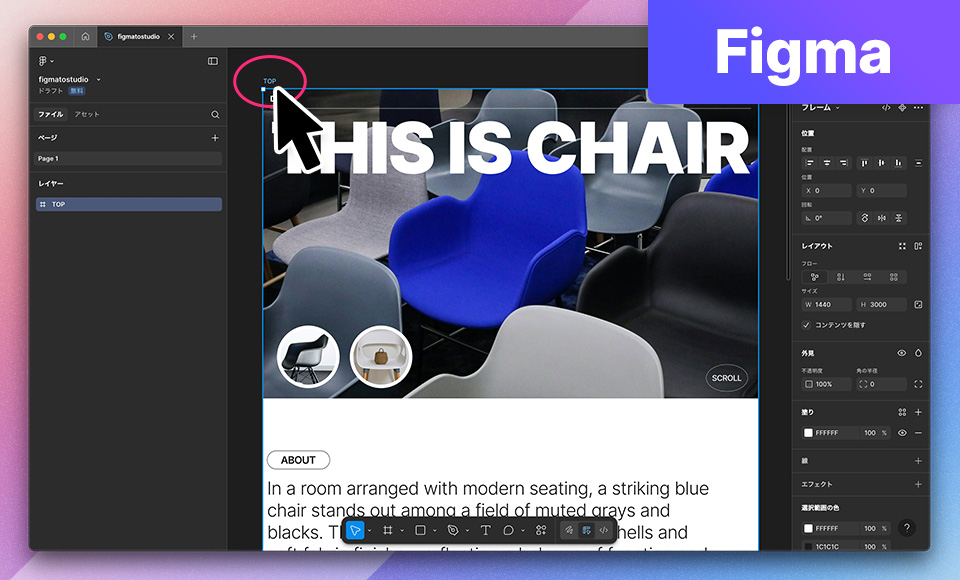
最初のステップは、Figmaのデザインファイル上でSTUDIOに移行したいレイヤーを選択することです。 ページ全体を一度に選択するのではなく、ヘッダー、メインビジュアル、コンテンツセクションといった、意味のあるまとまりごとに選択するのがおすすめです。 このとき、Figmaのオートレイアウト機能を適切に設定しておくことが非常に重要です。 オートレイアウトで要素間の余白や整列が定義されていると、STUDIOにインポートされた際にボックスレイアウトとして認識され、後のレスポンシブ対応が格段にスムーズになります。 移行したい範囲の最も親となるフレームやグループを選択してください。
ステップ2:プラグインを起動してデザイン情報をコピーする
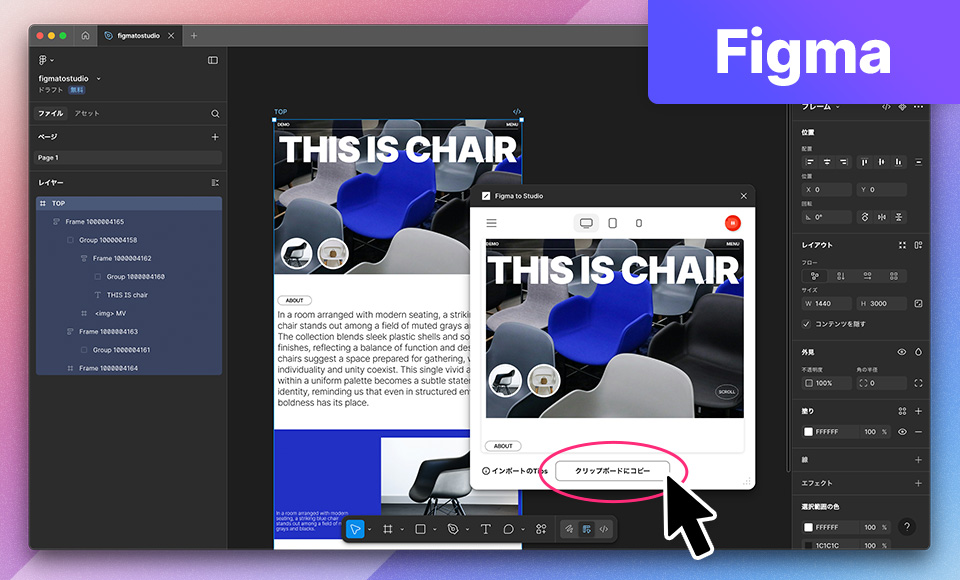
移行したいレイヤーを選択した状態で、右クリックメニューから「プラグイン」>「Figma to STUDIO」を選択してプラグインを起動します。 画面に専用のウィンドウが表示されたら、「Copy to STUDIO」ボタンをクリックしてください。 この操作により、選択したレイヤーの構造、テキスト、画像、スタイルなどのデザイン情報がクリップボードにコピーされます。 ただし、FigmaとSTUDIOでは機能に違いがあるため、プロトタイピングで設定したアニメーションや一部の特殊効果などはコピーの対象外となります。 コピーが完了したら、次のステップでSTUDIOに貼り付けます。
ステップ3:STUDIOの編集画面にペーストしてインポートする
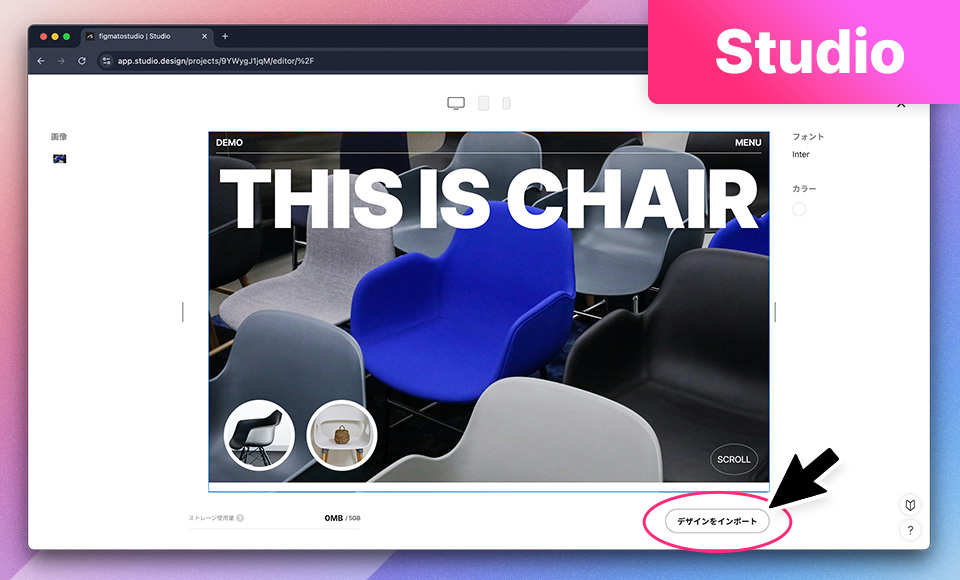
Figmaで作成したデザインをSTUDIOにインポートするには、まずFigma上で「Figma to Studio」プラグインを使用します。プラグインを起動し、STUDIOにインポートしたいレイヤーやフレームを選択した後、「クリップボードにコピー」ボタンをクリックします。その後、STUDIOのプロジェクトを開き、デザインを配置したい場所でキーボードショートカット(WindowsならCtrl+V、MacならCommand+V)を使ってペーストを実行してください。これにより、FigmaでコピーしたデザインがSTUDIOのレイヤーとしてエディタ上にインポートされます。インポート直後は、意図した通りの見た目になっているかを確認し、必要に応じて位置の微調整や、STUDIOの機能を使ったリンク設定、レスポンシブ設定などを行います。この手順で、セクションごとにデザインを貼り付けていくことで、ページ全体を構築していきます。
デザイン崩れを防ぐ!Figma to STUDIOを上手に使う4つのコツ
Figma to STUDIOは非常に便利なプラグインですが、単純に使うだけではレイアウトが崩れたり、意図しない表示になったりすることがあります。 このようなデザイン崩れを防ぎ、スムーズな移行を実現するためには、Figma側でデータを準備する段階でいくつかのポイントを押さえておくことが重要です。 ここでは、プラグインを上手に活用し、デザインの再現性を高めるための4つの具体的なコツを紹介します。
コツ1:Figmaのオートレイアウトを事前に適用しておく
コツ2:画像として認識させたいレイヤーには<img>と名付ける
コツ3:複雑すぎるレイヤー構造はシンプルに整理する
コツ4:ページ全体ではなくセクション単位で細かく移行する
コツ1:Figmaのオートレイアウトを事前に適用しておく
デザイン崩れを防ぐ最も重要なコツは、Figmaのオートレイアウトを最大限に活用することです。 オートレイアウトで設定された親子関係や余白、整列のルールは、STUDIOにインポートされる際にボックスレイアウト(flexbox)として変換されます。 そのため、Figmaの段階でコンポーネントやセクションを正しくオートレイアウト化しておくことで、STUDIO側でのレスポンシブ設定の手間が大幅に削減され、レイアウトの再現性が格段に向上します。 要素をグループ化するだけでなく、並びの方向や要素間の距離をオートレイアウトで定義しておくことが、スムーズな移行の鍵となります。
コツ2:画像として認識させたいレイヤーには<img>と名付ける
複数のシェイプやテキストで構成されたアイコンなどのオブジェクトを、STUDIOでは一つの画像として扱いたい場合があります。 そのような場合は、Figma上で対象となるレイヤー(フレームやグループ)の名前を「<img>」または「img」に変更してください。 このように命名規則に従うことで、プラグインがそのレイヤーを単一の画像要素として認識し、STUDIOに画像としてインポートします。 このテクニックを使えば、STUDIO側で不要なレイヤー構造が生成されるのを防ぎ、データをシンプルに保つことができます。 特に複雑なベクターオブジェクトを移行する際に有効な方法です。
コツ3:複雑すぎるレイヤー構造はシンプルに整理する
Figmaのデザインデータにおけるレイヤー構造が過度に複雑だと、インポート時にエラーが発生したり、予期せぬ表示崩れの原因になったりします。 特に、グループが何重にもネストされている深い階層構造は、STUDIOでの再現が困難になることがあります。 移行作業の前には、不要なグループ化を解除し、レイヤーの階層をできるだけ浅く整理することを推奨します。 また、各レイヤーに「header」や「button」といった分かりやすい名前を付けておくことも、STUDIOにインポートされた後の管理や編集作業を効率化する上で役立ちます。
コツ4:ページ全体ではなくセクション単位で細かく移行する
Webページ全体のデザインを一度にコピーしてSTUDIOにペーストしようとすると、データ量が大きいために処理に失敗したり、複雑な構造が原因で正しくインポートされなかったりするリスクが高まります。 これを避けるための確実な方法は、ページを論理的なセクション(例:ヘッダー、ヒーローエリア、サービス紹介、フッターなど)に分割し、一つずつ段階的に移行することです。 このアプローチにより、万が一問題が発生した場合でも、原因となっている箇所を特定しやすくなります。 少し手間はかかりますが、結果的にスムーズで確実な作業進行につながります。

本記事では、Figmaの全体像から具体的な操作方法までを詳しく解説し、Webデザイン学習の基本を身につけるための情報を提供いたします。
利用前に知っておきたいFigma to STUDIOの注意点
Figma to STUDIOはWeb制作の効率を飛躍的に向上させる便利なツールですが、万能というわけではありません。 利用するにあたっては、いくつかの制約や仕様上の注意点を事前に理解しておくことが大切です。 これらの限界を知ることで、過度な期待による手戻りを防ぎ、より現実的でスムーズな制作計画を立てることが可能になります。 ここでは、特に重要ないくつかの注意点について解説します。
すべてのデザインが完璧に再現されるわけではない
Figma to STUDIOを使っても、Figma上のすべてのデザインが100%完璧にSTUDIOで再現されるわけではない点を理解しておく必要があります。 例えば、Figma独自の機能であるバリアブルフォントの詳細設定、特殊な描画モード(ブレンドモード)、複雑なマスク処理、そしてプロトタイピングで設定したインタラクションやアニメーションなどは、STUDIOには移行されません。 インポート後は、必ずSTUDIOのエディタで各要素の表示を細かく確認し、必要に応じてスタイルを再設定したり、STUDIOの機能でアニメーションを追加したりする後工程が求められます。
データが重いとインポートに時間がかかる場合がある
移行しようとするFigmaのデザインデータに、多数の高解像度画像が含まれていたり、レイヤー構造が極端に複雑だったりすると、インポート処理に長い時間がかかることがあります。 場合によっては、ブラウザの動作が不安定になったり、処理がタイムアウトしてエラーが発生したりする可能性も否定できません。 このような事態を避けるためには、事前にFigma上で使用する画像をWeb用に圧縮・最適化しておくことが有効です。 また、前述のコツで紹介したように、ページ全体を一度に移行するのではなく、セクションごとに分割して作業を進めることで、一度に処理するデータ量を抑えることができます。
まとめ
Figma to STUDIOは、Figmaで作成したデザインをSTUDIOのWebサイトに実装する作業を効率化する公式プラグインです。 基本的な操作はレイヤーを選択してコピー&ペーストするだけですが、その効果を最大限に引き出すには、Figma側での事前準備が重要となります。 特に、オートレイアウトを適切に適用し、レイヤー構造をシンプルに整理しておくことが、デザインの再現性を高め、後の修正作業を減らすための鍵を握ります。 一方で、フォントや一部の効果が完全には再現されないといった制約も存在するため、インポート後の確認と調整は必須の作業です。 これらの特性を理解し活用することで、デザインから実装までのワークフローは大幅に改善されます。
株式会社デパートでは、、STUDIOを活用したスピーディーなWebサイト制作から、一からのオリジナル構築まで、目的やご要望に合わせた柔軟な対応が可能です。
「Figma to STUDIOを使ってみたいけれど不安がある」「より品質の高いサイトを作りたい」といった場合も、ぜひお気軽にご相談ください。

特定の商品やサービスの販売促進を担うブランドサイトやサービスサイト。商品・サービスへの理解を深め、競合やマーケットを調査し、ターゲットユーザーに響くコンテンツの開発、それに伴うサイト構造とビジュアルデザインを提供します。
Contact
制作のご依頼やサービスに関するお問い合わせ、
まだ案件化していないご相談など、
お気軽にお問い合わせください。
- この記事をシェア










